Jedna stvar koju ste možda primijetili je da ako povećate vrlo malu sliku niske rezolucije (poput logotipa), to stvara pikselizirani efekt oko rubova slike, zbog čega ona izgleda loše. Ali znate li da uz nekoliko trikova možete jednostavno pretvoriti sliku niske rezolucije u onu visoke rezolucije? Za ovo će vam trebati samo Adobe Photoshop i ništa drugo!
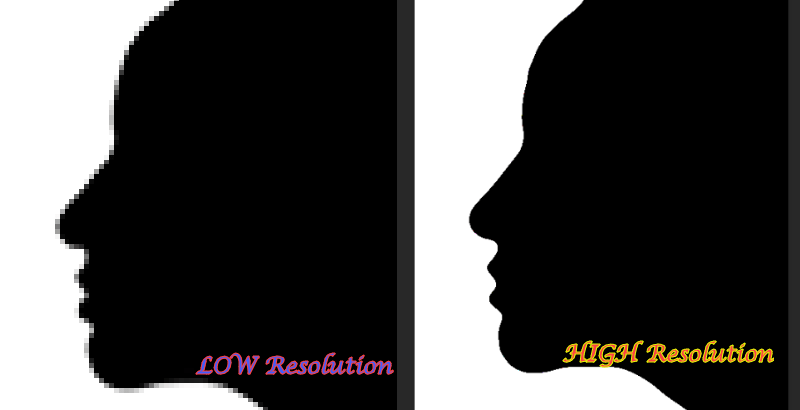
Kako pretvoriti sliku niske rezolucije u sliku visoke rezolucije?
Nekoliko je koraka uključenih u ovaj proces pretvorbe.
Korak 1 – Povećajte veličinu slike
Budući da je ovo slika niske razlučivosti, kao prvi korak morate povećati veličinu slike.
1. Pokrenite Adobe Photoshop.
OGLAS
2. Sada kliknite na "Datoteka” i dodirnite „Otvorena“.
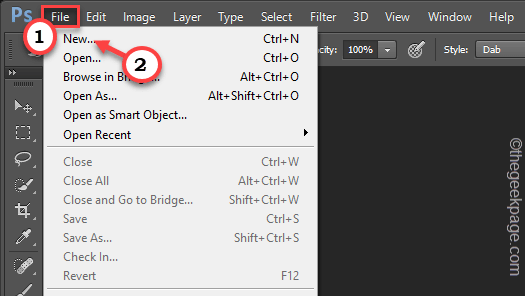
3. Sada idite na sliku niske rezolucije i odaberite datoteku.
4. Zatim dodirnite "Otvorena” za otvaranje datoteke.
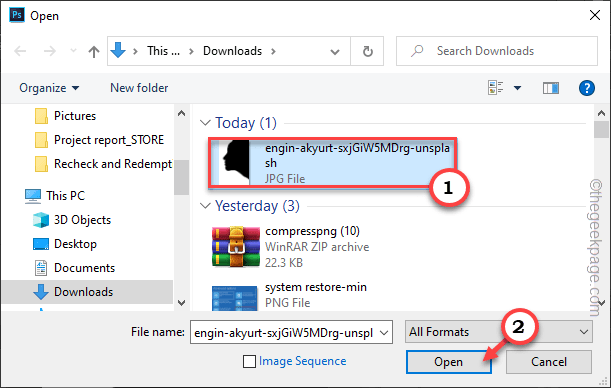
5. Nakon što učitate sliku, morate je povećati.
6. Dakle, dodirnite "Slika” na traci izbornika i dodirnite „Veličina slike…” za promjenu veličine.
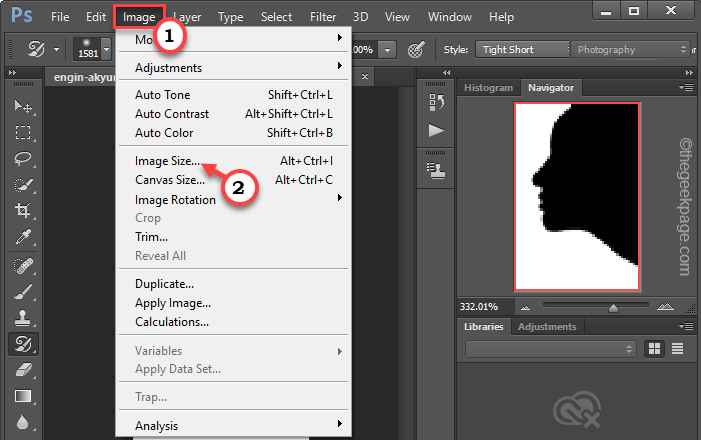
7. Sada postavite "Širina:” do “1000” piksela i „Visina:” treba se automatski promijeniti.
8. Sada kliknite na "u redu” za spremanje promjena.

Nakon što ste promijenili veličinu slike, primijetit ćete da je rub modela blago zamućen i pikseliziran. ne brini Sasvim je prirodno.
Korak 2 – Primijenite Gaussian Blur
Sada možete primijeniti Gaussovo zamućenje na sliku.
1. Samo dodirnite "filtar” na traci izbornika.
2. Zatim kliknite na "Zamutiti" iz padajućeg izbornika i dodirnite "Gaussovo zamućenje” iz kontekstnog izbornika.
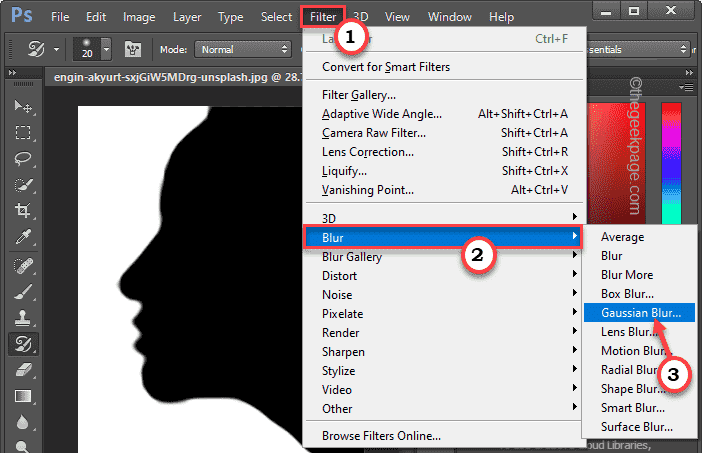
3. Sada upotrijebite ikonu povećala da biste prilagodili pregled rubovima slike.
4. Zatim polako povucite klizač na desnu stranu do točke gdje ne možete vidjeti pikselizaciju. Čitava će slika biti mutna.
5. Na kraju dodirnite "u redu” za primjenu efekta zamućenja.
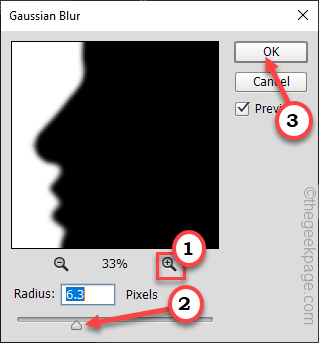
Korak 3 – Podesite krivulje
Konačno, samo trebate podesiti crno-bijele krivulje slike.
1. Sada kliknite na ikonu ispune i sloja za prilagodbu i dodirnite "Krivulje…” za podešavanje krivulja.
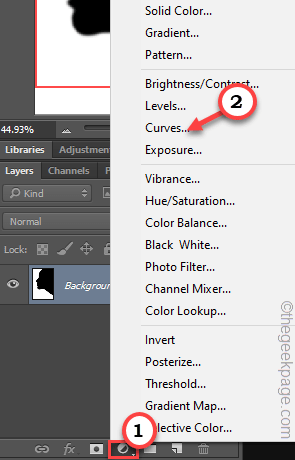
2. Ovdje ćete pronaći dva klizača, jedan za crnu i drugi za bijelu boju.
3. Povucite bijelu na lijevu stranu, a crnu na desnu stranu. Na taj način provjerite jesu li crna i bijela istaknute, što u konačnici oštrije izlaže crne rubove na bijeloj pozadini.
4. Nakon što ste zadovoljni ravnotežom, zatvorite ploču.
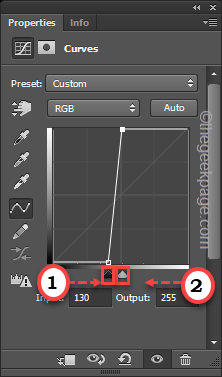
Konačna slika bi trebala biti otprilike ovakva.
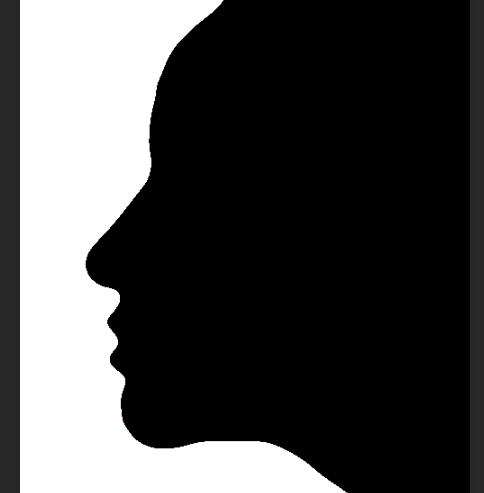
To je to! Na taj način možete jednostavno pretvoriti slikovnu datoteku niske razlučivosti u sliku visoke razlučivosti bez gubitka detalja.
POSEBNA NAPOMENA –
Ovaj trik radi uglavnom na crno-bijelim slikama, poput logotipa i grafike ikona s monokromatskim efektima. Ovo nije od velike pomoći sa šarenim raznolikim grafičkim datotekama. S druge strane, ovo također mijenja veličinu slike. Kako se slika povećava u visinu i širinu, veličina slike također će se povećavati.


